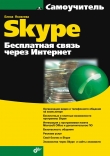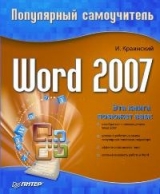
Текст книги "200 лучших программ для Интернета. Популярный самоучитель"
Автор книги: И. Краинский
Жанр:
Программное обеспечение
сообщить о нарушении
Текущая страница: 3 (всего у книги 23 страниц) [доступный отрывок для чтения: 9 страниц]
Производитель: Opera Software (http://www.opera.com).
Статус: бесплатная.
Страница для скачивания: http://www.opera.com/download.
Размер: 6,2 Мбайт.
До недавнего времени браузер Opera сильно уступал по популярности бесплатному Firefox, так как был коммерческим продуктом. Теперь есть все основания предполагать, что ситуация изменится: не так давно разработчики Opera сообщили о том, что, начиная с версии 8.5, их браузер будет бесплатным.
Opera – один из самых быстрых браузеров (рис. 1.19). Кроме того, эта программа имеет очень гибкие настройки. Используя обложки, пользовательские панели и другие средства настройки интерфейса, ее внешний вид можно изменять до неузнаваемости. Программа позволяет блокировать рекламные окна, отключать и включать графику одним щелчком кнопки мыши, а также может похвастаться фирменной технологией масштабирования веб-страниц, благодаря которой пользователи браузера практически никогда не видят горизонтальной прокрутки.

Рис. 1.19. Окно браузера Opera
Opera – это не только браузер, но и почтовый клиент, менеджер закачки, удобный просмотрщик исходного кода страниц, утилита для чтения RSS-новостей и даже клиент файлообменной сети Bittorrent. Opera легко может заменить все эти программы.
Начиная с девятой версии, Opera также поддерживает виджеты (Widgets) – мини-приложения, которые позволяют читать новости, играть, использовать поиск с расширенными возможностями и т. д. В Opera 9 есть специальное меню для работы с виджетами, при помощи которого можно их удалять, добавлять и организовывать.
Компания Opera Software выпускает также версию браузера для мобильных телефонов и является общепризнанным лидером среди приложений, предлагающих возможности серфинга для мобильных устройств. Браузер Opera Mini позволяет просматривать интернет-страницы практически с любых мобильных телефонов, даже с малым объемом памяти. При этом мобильный телефон должен поддерживать Java. Обработка данных происходит не так, как в других браузерах: телефон сам не обрабатывает страницу, это делает удаленный сервер, после чего отсылает результаты на телефон. Именно поэтому комфортно просматривать страницы могут даже владельцы недорогих телефонов. Стартовая страница браузера – это окно поиска Google.
Программа Opera Mini также дает возможность сохранять изображения, файлы МРЗ и содержимое веб-страниц в телефоне. Кроме того, можно варьировать внешний вид программы при помощи обложек, изменять поисковую систему, которая используется по умолчанию. Данное приложение можно бесплатно скачать через WAP, зайдя на сайт http://mini.opera.com, или получить, отправив платный SMS. Браузер доступен на 10 европейских языках, в том числе и на русском.
GreenBrowserПроизводитель: More Quick Tools (http://www.morequick.com/indexen.htm).
Статус: бесплатная.
Страница для скачивания: http://www.morequick.com/Download.htm.
Размер: 1,24 Мбайт.
Данный бесплатный браузер не столь популярен, как описанные выше, но тоже достоин внимания. GreenBrowser может похвастаться множеством полезных возможностей, которые делают серфинг в Интернете приятным и безопасным (рис. 1.20).

Рис. 1.20. Окно программы GreenBrowser
В частности, эта программа имеет модуль для блокирования всплывающих рекламных окон, инструмент для автоматического заполнения форм, встроенный менеджер загрузки файлов, возможность доступа к сайтам по псевдониму. Последняя функция означает, что пользователь может назначить для адресов сайтов, которые он часто посещает, любой набор символов, после ввода которого будет открываться нужная страница.
Кроме того, в GreenBrowser есть возможность автоматической прокрутки, что удобно при чтении текстов, автоматического сохранения страниц. Он также позволяет изменять масштаб отображения и цвет фона страниц. Браузер имеет поддержку горячих клавиш и выполнения команд при помощи заданных движений мыши.
При запуске браузера на экране помимо самого окна браузера появляется значок

Он располагается поверх всех окон и доступен даже тогда, когда открыто окно другого приложения. Если щелкнуть дважды на этом значке, появится окно браузера. Если щелкнуть на данном значке правой кнопкой мыши, то возникнет меню, в котором можно настроить некоторые параметры браузера.
SphereXPlorerПроизводитель: Sphere Inc. (http://www.spheresite.com/).
Статус: коммерческая.
Страница для скачивания: http://www.spheresite.com/downloads.html.
Размер: 7,3 Мбайт.
Приложения с трехмерным интерфейсом пока редкость, однако несомненно, что в будущем внешний вид всех приложений будет именно трехмерным. SphereXPlorer – это одна из первых попыток заглянуть в будущее. Данная программа представляет собой трехмерный браузер. При просмотре интернет-страниц с его помощью появляется ощущение, как будто они «парят в воздухе». Окна можно перемещать, приближать, удалять и поворачивать в виртуальном пространстве. Несмотря на сложный интерфейс, SphereXPlorer может работать не только на мощных компьютерах, но даже на машинах, процессор которых имеет тактовую частоту 1 ГГц. Разработчик программы уверяет, что с ее помощью путешествовать по Интернету легче, удобнее и приятнее. Так это или нет – решать вам.
Browse3DВнимание!
Для работы программы должна быть установлена .NET Framework 2.0.
Производитель: Browse3D Corporation (http://www.browse3d.com/).
Статус: бесплатная.
Страница для скачивания: http://www.browse3d.com/documents/download.html.
Размер: 2,1 Мбайт.
Browse3D – это еще одна попытка использования трехмерных технологий для обычного серфинга в Интернете (рис. 1.21). Этот браузер располагает все страницы, с которыми вы работаете, в так называемых 3D-комнатах. Комната, расположенная перед вами, – это та страница, которую вы в данный момент просматриваете. Комната слева отображает эскизы посещенных недавно страниц, а комната справа – эскизы страниц, которые открыты в данный момент. Это выглядит достаточно необычно.

Рис. 1.21. Необычный серфинг при помощи Browse3D
В остальном Browse3D – это обычный современный браузер, предоставляющий такие возможности, как блокирование всплывающих окон, создание закладок, масштабирование страниц. Подобно тому как обычные браузеры дают возможность сохранять сессии, Browse3D позволяет сохранять для дальнейшего просмотра комнаты со ссылками.
Бесплатная версия браузера имеет некоторые ограничения по сравнению с коммерческой. Например, у пользователей бесплатной версии Browse3D нет возможности изменить стартовую страницу с http://www.browse3d.com на какую-либо другую.
Avant BrowserПроизводитель: Avant Force (http://www.avantbrowser.com).
Статус: бесплатная.
Ссылка для скачивания: http://www.avantbrowser.com/download.html.
Размер дистрибутива: 1,8 Мбайт.
Браузер Avant Browser позволяет более рационально использовать Интернет. Он имеет много дополнительных возможностей, связанных как с серфингом, так и с изменением интерфейса самого браузера (рис. 1.22).

Рис. 1.22. Окно браузера Avant Browser
Avant Browser отличается улучшенным отображением всех открытых веб-страниц в одном окне с вкладками (программа имеет собственную панель задач, на которой отображаются только открытые окна браузера). Панель навигации расширена дополнительным блоком кнопок, позволяющих перемещаться по открытым окнам, располагать их на экране каскадом, рядом друг с другом (вертикально или горизонтально), а также закрывать все открытые в данный момент окна.
Из других возможностей утилиты стоит отметить блокировку рекламных окон, быстрое отключение загрузки графики, видео– и аудио файлов, интеграцию с поисковиком AvantFind, удобное удаление временных файлов, возможность работы через прокси-сервер, оформления интерфейса с помощью обложек и сменных кнопок и многое другое.
Глава 2
Передача файлов через Интернет
Интернет был изобретен для того, чтобы люди свободно могли обмениваться информацией, поэтому передача файлов с одного компьютера на другой – это одно из главных предназначений Интернета. На сегодняшний день существует множество способов передачи файлов – пересылка по электронной почте, передача по протоколам FTP и HTTP, передача непосредственно от одного пользователя к другому с использованием файлообменной сети. В этой главе мы рассмотрим программы, которые необходимы для передачи файлов через Интернет.
Архиваторы
Объем используемых цифровых носителей неуклонно растет. Количество данных, которые переносятся с одного компьютера на другой, исчисляются уже не мегабайтами, как это было еще несколько лет назад, а гигабайтами и даже терабайтами. Объем данных, передаваемых с одного компьютера на другой, также увеличивается. Этому способствует и увеличение скорости интернет-соединения. Если раньше отправить мегабайт по электронной почте казалось чем-то немыслимым, то сейчас многие почтовые службы поддерживают получение и отправку сообщений объемом по 10 Мбайт. Однако это вовсе не означает, что программы для архивации файлов больше никому не нужны. Как и прежде, они активно используются и для пересылки файлов по электронной почте, и для хранения файлов, предназначенных для загрузки в Интернете.
Для архивирования файлов используются специальные программы – архиваторы. Они уменьшают размеры файлов путем сжатия хранимой в них информации. Сжатие – это процесс преобразования информации, которая содержится в файле, к виду, при котором убирается все лишнее. Такими «лишними» данными в файлах могут быть повторяющиеся символы, постоянные биты и т. д. Соответственно и методы сжатия могут быть разными.
Степень сжатия информации зависит от нескольких причин.
• Во-первых, большое значение имеет тип сжимаемых данных. Лучше всего сжимаются графические и текстовые файлы. Для них степень сжатия может быть от 5 до 40 %. Хуже сжимаются файлы исполняемых программ, загрузочных модулей и файлы мультимедиа.
• Во-вторых, большое значение имеет метод сжатия.
• В-третьих, немаловажно и то, какой архиватор используется. При выборе типа архиватора обычно руководствуются следующими соображениями: чтобы степень сжатия была как можно выше, а времени на упаковку и распаковку файлов уходило как можно меньше.
На сегодняшний день наиболее распространенными являются три архиватора: WinRAR, WinAce и 7-Zip.
WinRARПроизводитель: RARLAB (http://www.rarlab.com).
Статус: коммерческая.
Страница для скачивания: http://www.rarlab.com/download.htm.
Размер: 1,3 Мбайт.
WinRAR может ассоциироваться со следующими типами файлов: RAR, ZIP, CAB, ARJ, LZH, ACE, 7-Zip, TAR, GZip, UUE, BZ2, JAR, ISO и Z. Программа поддерживает файлы практически неограниченного размера (до 8 589 934 591 Гбайт).
Внимание!
Для работы с файлами размером более 4 Гбайт вам необходимо использовать файловую систему NTFS.
При выборе оптимальных настроек для сжатия необходимо учитывать следующее.
• Несмотря на то что WinRAR поддерживает формат ZIP, в большинстве случаев рекомендуется выбирать формат RAR. Это обеспечит более высокий уровень сжатия. Вы можете использовать ZIP, если не уверены, что на другом компьютере установлена программа, с помощью которой можно будет распаковать файлы в формате RAR.
• Необходимо определить, какой метод компрессии лучше всего использовать. Чем выше степень сжатия, тем больше времени уйдет на архивацию, поэтому следует учитывать, для каких целей архивируются данные. Если это долгосрочное хранение, имеет смысл подождать и получить архив с максимальной степенью сжатия. Если же вам просто нужно отослать несколько документов по почте, то подойдет и обычная (Normal) степень сжатия.
Если необходимо достичь максимальной степени сжатия файлов, используйте команду Create solid archive (Создать непрерывный архив). Этот метод хорош, когда имеет большое значение размер полученных в результате сжатия данных, однако он имеет недостатки. Для распаковки таких файлов понадобится больше времени, чем для извлечения из обычного архива. Представьте себе, что в вашем архиве более 200 файлов. Если он создан обычным способом, вы без труда можете извлечь один из файлов. Если же вы использовали команду Create solid archive (Создать непрерывный архив), то будет иметь значение, каким по счету был заархивирован нужный вам файл. Если он был в середине второй сотни, то для его распаковки программе нужно будет распаковать 150 файлов, пока она доберется до него. Кроме того, создание архивов данным способом также может привести к утрате большого количества файлов, ведь если архив окажется поврежден, вы потеряете все файлы, которые в нем находились. При архивировании обычным способом вы сможете извлечь из поврежденного архива пусть не все, но большинство файлов.
На создание большого архива может уйти довольно много времени. WinRAR позволяет определить примерное количество времени, необходимое для выполнения того или иного задания. Для этого предназначена команда Benchmark and hardware test (Тест быстродействия и надежности аппаратуры) меню Tools (Операции). Еще одна причина, по которой можно использовать эту команду, – определение возможных ошибок, которые могут возникнуть при архивации из-за какого-то аппаратного сбоя.
Среди других настроек WinRAR можно отметить возможность создания самораспаковывающихся архивов с указанием пути распаковки. Такие файлы не требуют наличия программы-архиватора на компьютере, на котором их планируется разархивировать. Подобные архивы называются SFX-архивами. Их недостатком по сравнению с обычными является больший размер, так как они, кроме собственно запакованных файлов, содержат также исполняемый ЕХЕ-модуль.
Содержимое RAR-архива можно сделать невидимым. Для этого в окне Archiving with password (Ввод пароля по умолчанию) настроек программы нужно установить флажок Encrypt file names (Шифровать имена файлов) (рис. 2.1). При необходимости можно также задать пароль для открытия архива.

Рис. 2.1. Окно Archiving with password (Ввод пароля по умолчанию)
В результате ошибки передачи архива по локальной сети или скачивания его из Интернета, а также из-за аппаратного сбоя или вирусной атаки архив может быть поврежден. WinRAR позволяет определить целостность данных, протестировав архив с помощью команды Test archived files (Протестировать файлы в архиве) меню Commands (Команды) или контекстного меню.
При создании архивов WinRAR рекомендуется использовать параметр Put recovery record (Добавить информацию для восстановления) (данный флажок находится в области Archiving options (Параметры архивации) вкладки General (Общие) окна создания архива) (рис. 2.2). Если это было сделано, то в случае повреждения архива его можно будет восстановить.

Рис. 2.2. Окно создания нового архива программы WinRAR
Для восстановления поврежденных RAR-архивов следует выбрать нужный файл в окне WinRAR и выполнить команду Tools → Repair (Операции → Восстановить архив(ы)).
WinRAR может встраиваться в контекстное меню, причем поддерживает меню не только Проводника, но и других программ, например популярного файлового менеджера Total Commander (см. выше). Это дает возможность быстро архивировать файлы, используя настройки по умолчанию и не открывая для этого окно программы. Настройки по умолчанию можно изменить в соответствии с требованиями, которые вы предъявляете к архивам. Это можно сделать, открыв окно WinRAR (рис. 2.3) и выполнив команду Options → Settings (Параметры → Установки). В этом окне нужно перейти на вкладку Compression (Архивация) и нажать кнопку Create Default (Создать по умолчанию). Настройки, заданные в этом окне, и будут использоваться для быстрой архивации.

Рис. 2.3. Окно программы WinRAR
Настройки архивации можно также изменить при помощи контекстного меню. Для этого нужно выбрать команду Add to Archive (Добавить в архив). В открывшемся окне (см. рис. 2.2) можно установить формат и степень сжатия, указать имя архива и выбрать другие параметры архивации.
WinRAR позволяет сохранять установленные пользователем настройки в файл с расширением REG. Данный файл при необходимости можно импортировать в программу, чтобы повторно использовать заданную конфигурацию. В этом файле хранится такая информация, как история архивов, которые недавно создавались, параметры сжатия по умолчанию и пр.
Еще одна удобная функция WinRAR – возможность создания собственных закладок (Favorities). Очень часто необходимо производить регулярное архивирование одних и тех же папок на жестком диске. Добавив на закладки информацию о месторасположении этих папок, можно быстро переходить в них в окне программы и архивировать необходимые файлы и вложенные директории.
7-ZipПроизводитель: Igor Pavlov (http://www.7-zip.org).
Статус: бесплатная.
Страница для скачивания: http://www.7-zip.org/download.html.
Размер: 820 Кбайт.
Если программа хорошая, то рано или поздно она обязательно станет популярной. Это утверждение можно отнести и к архиватору 7-Zip. Данное приложение появилось не так давно, но уже успело завоевать симпатии многих тысяч пользователей. При этом можно с уверенностью сказать, что бесплатный статус программы – это, конечно, весомая, но не единственная причина растущей популярности архиватора.
7-Zip действительно во многом превосходит более известных конкурентов, а потому предпочтение ему отдают все больше пользователей. Чуть ли не единственный недостаток архиватора связан с тем, что фирменный формат сжатия пока еще недостаточно распространен, а потому при пересылке файлов с расширением 7z по электронной почте или при передаче их другими способами у получателей могут возникнуть проблемы с распаковкой. Впрочем, с распространением архиватора эта проблема будет решена. Последние версии WinRAR уже позволяют распаковывать файлы в формате 7z.
Программа поддерживает очень большое количество языков – в последней версии программы их более 40 (даже официальный сайт программы имеет более 10 локализированных версий). Конечно же, есть и русский.
Возможности архивации
7-Zip поддерживает достаточно много форматов сжатия: ZIP, GZIP, TAR, BZIP2 и собственный 7z. Форматы RAR, CAB, ARJ, Z, СРЮ, RPM, DEB и SPLIT поддерживаются только на уровне просмотра содержимого и распаковки.
Конечно же, наибольший интерес представляет именно формат 7z, хотя и с архивированием файлов в другие форматы программа справляется очень хорошо (например, в формат ZIP файлы во многих случаях сжимаются лучше, чем с использованием приложения WinZip).
Формат 7z поддерживает файлы практически неограниченного размера (до 16 000 000 000 Гбайт) и умеет сжимать их так, что оставляет позади даже WinRAR. Во многом это происходит благодаря более совершенному алгоритму LZMA, который используется по умолчанию (рис. 2.4).

Рис. 2.4. Окно добавления файла в архив в программе 7-Zip
Кроме основного метода архивации, в 7-Zip могут применяться и другие: PPMd, bzip2 и Deflate. Формат 7z имеет открытую архитектуру, поэтому количество используемых методов сжатия может быть увеличено.
LZMA поддерживает технологии Multi-Threading и реализованную в процессорах Pentium 4 Hyper-Threading. Этот алгоритм очень удобен и для встраиваемых приложений. Главная особенность LZMA – это возможность использования очень большого словаря (до 4 Гбайт). Правда, это является причиной медленной работы архиватора на слабых компьютерах. Впрочем, величину словаря можно изменить в настройках программы и каждый пользователь может подобрать его оптимальный размер. Размер можно настраивать вручную или же выбрав один из предложенных уровней сжатия – от Без сжатия до Ультра. Понятно, что чем выше уровень, тем больше будет словарь и тем медленнее будет происходить архивация.
В большинстве случаев достаточно использовать уровень Нормальный. Вышеупомянутый Ультра стоит применять лишь при архивации файлов, которыми вы редко пользуетесь, то есть если вы создаете архив для долгосрочного хранения. Для таких случаев предусмотрена и возможность создания непрерывных (Solid) архивов. Об их особенностях шла речь выше в этой главе при описании WinRAR.
7-Zip дает возможность создавать архивы, защищенные паролем, а также шифровать имена файлов, которые содержатся в архивах. При этом используется достаточно надежный 256-битный алгоритм AES.
7-Zip позволяет создавать самораспаковывающиеся (SFX), а также многотомные архивы. Последняя возможность стала доступной совсем недавно. До ее появления невозможность разбиения файла на части в процессе архивации для многих пользователей была основным недостатком 7-Zip.
Файловый менеджер
Во многих файловых менеджерах есть дополнительная возможность архивации данных при помощи встроенного и/или подключаемых архиваторов, то есть программа для сжатия является дополнением к файловому менеджеру. В случае с 7-Zip все наоборот – программа для работы с файлами является приложением к архиватору.
Файловый менеджер в 7-Zip достаточно удобен, хоть и менее функционален по сравнению с подобными приложениями (рис. 2.5). Однако если учесть, что это не полноценная программа, а лишь приложение к основной, ее функциональность вполне достаточна.

Рис. 2.5. Файловый менеджер 7-Zip
Менеджер имеет двухпанельный интерфейс и позволяет выполнять все основные операции с файлами. При помощи кнопок на панели инструментов можно протестировать целостность выбранного архива, а также получить информацию о выделенных файле или папке. Навигация между папками может осуществляться при помощи кнопки перехода на уровень вверх, командной строки или, что удобнее всего, с использованием сочетаний клавиш. Горячие клавиши предусмотрены также для различных вариантов выделения файлов.
Файловый менеджер 7-Zip позволяет просматривать архивы, форматы которых поддерживаются, и сразу же распаковывать нужные файлы. Имеется также возможность разбиения файла на части указанного размера.
Функциональность программы можно расширить за счет подключения дополнительных модулей. Правда, плагин пока только один – позволяющий работать файловому менеджеру с архивами так, как с обычными папками.
Тестирование производительности
Отдельно стоит сказать о модуле для тестирования производительности, который встроен в 7-Zip. Он настолько удачен, что его часто используют для тестирования аппаратных возможностей компьютера различные организации. Эту функцию можно также использовать и для определения времени, которое понадобится компьютеру на выполнение поставленного задания. Вызвать модуль для тестирования производительности можно в файловом менеджере, выполнив команду Сервис → Тестирование производительности.
Модуль для тестирования производительности предлагает два основных теста – компрессию методом LZMA и декомпрессию с использованием того же алгоритма. Оценка производительности компьютера производится в MIPS (миллион инструкций в секунду). Скорость компрессии и оценка производительности зависят от латентности оперативной памяти. Чтобы увеличить использование программой оперативной памяти, можно сделать размер словаря больше (рис. 2.6).

Рис. 2.6. Окно тестирования производительности
Установка флажка Многопоточность может ускорить процесс сжатия на 70-80 % на мультипроцессорных системах и на 25 % на компьютере Pentium 4 с Hyper-Threading. При этом компрессия будет происходить в два потока. При распаковке использование двух потоков невозможно, поэтому параметр Многопоточность не влияет на скорость извлечения файлов из архива и оценку производительности. Скорость распаковки во многом зависит от процессора и от скорости, с которой он может выполнять повторяющиеся операции. Общая оценка производительности будет выведена как среднее из полученных оценок сжатия и декомпрессии.
Если при тестировании производительности возникают какие-то ошибки, то они отображаются в строке Ошибок. Если в процессе работы модуля для тестирования производительности была обнаружена хотя бы одна ошибка, то 7-Zip использовать для сжатия файлов не рекомендуется, так как это может привести к потере информации. В большинстве случаев появление ошибок говорит о некорректной работе оперативной памяти.
7-Zip – это пока еще недостаточно хорошо известная, но очень перспективная программа. Несмотря на свой бесплатный статус, она активно развивается и становится лучше с каждой новой версией. В ближайших планах разработчика начало работы над новой, пятой, версией архиватора. В нее он обещает включить возможность работы 7-Zip на других платформах, функцию восстановления архивов, а также добавить новые методы сжатия, разработанные специально для архивации мультимедийных данных.
Совет
Возможно, когда вы будете читать эту книгу, 7-Zip 5 уже выйдет. Если у вас есть такая возможность, посетите официальный сайт программы и загрузите последнюю версию архиватора.